安装虚拟机环境
首先下载吾爱破解论坛专用版虚拟机软件VMWare Workstation 12,注册成功;再通过虚拟机启动论坛提供的WinXP系统镜像,在我的win11上完美运行。
实现文件互传
为了实验方便,下面要配置物理机和虚拟机之间的文件互传功能。我尝试用过VMware自带的共享文件夹和复制粘贴,但出现了系统崩溃等诸多问题。在试用轻松传这样的网页传输工具时,又出现了由于XP引擎落后导致的网页卡死问题。
这时我想到了以前在Ubuntu系统上和Windows互传文件的经历,最后决定选用WinSCP软件实现局域网内的文件互传。将物理机用作SSH Client,虚拟机作为SSH Server,通过虚拟机的22号端口完成文件互传。
在走到这一步之前踩了很多坑,而之后遇到的问题丝毫不见少。
首先,为了确定如何查看windows系统的某个端口是否开启,我翻阅了许多博客,最后找了一个telnet localhost 22命令来确定22号端口是否开启。
其次是XP系统在虚拟机上的表现过于差劲,许多官网甚至是GitHub网站全都无法访问。多亏了华军软件园等一众早期P2P网站对于IE的完美适配,我才勉强在Windows上成功安装OpenSSH For Windows(太多的网站打不开了,我甚至只能凭感觉随便乱选一个‘低’版本)。
万幸,我的SSH Server软件在WinXP上下载好了,安装选项全部默认即可。
安装完毕后还弹窗提示我打开QuickStart.txt文件查看说明,进一步配置SSH组用户行为,才能启动SSH Server。这个文件的配置步骤说明如下:
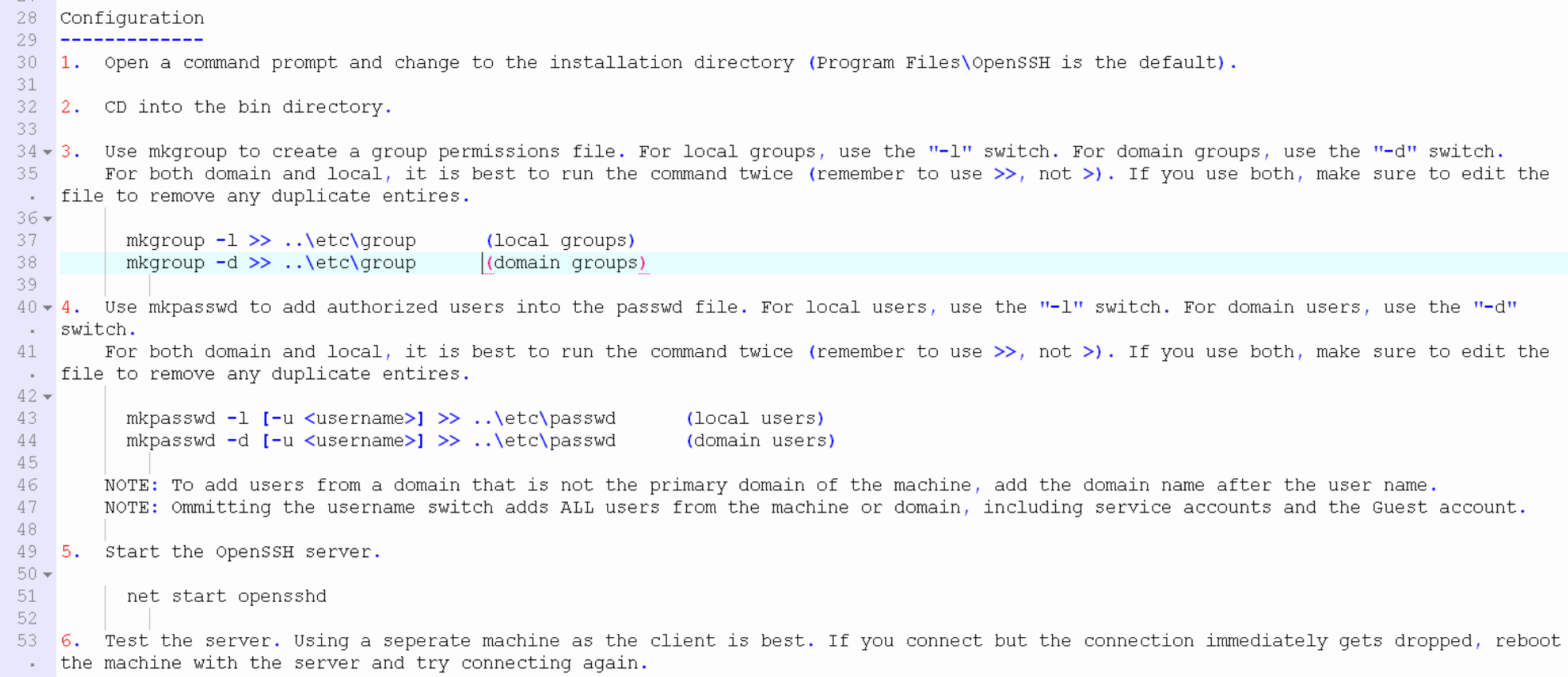
不得不说这份文档写的云里雾里,我在执行域组命令时一直报错Cannot find PDC, code=2453。但更幸运的是,我又碰巧看到一份博客给出了更简略的指导(虽然这个博客也有一些错误,但二者相互补充刚好能凑出正确方案)。
总结下来,只需要在C:\Program Files\OpenSSH\bin目录下,依次执行三个命令行:
mkgroup -l >> ..\etc\group
mkpasswd -l >> ..\etc\passwd!
net start opensshd
看到提示服务启用成功后,再通过物理机上的WinSCP访问虚拟机即可。
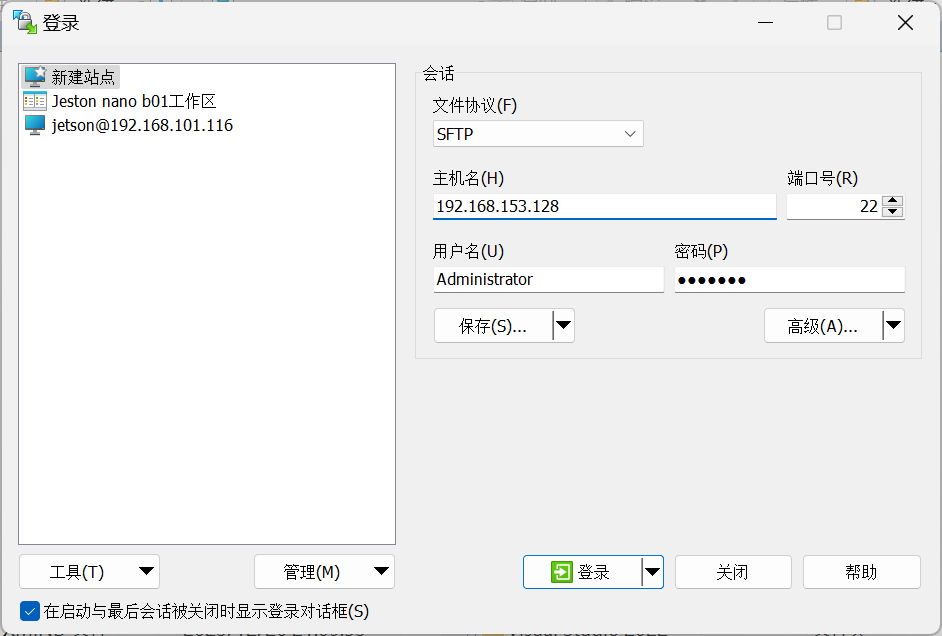
当然,需要注意的是WinSCP在运行时把虚拟机看作一个Linux系统,所以传输文件需要改为英文名才能传输。做完这些,就可以快速在两个主机之间传输文件了。
这个博客系列还给出了更多的无密码自动登录等高级技巧,但我现在用不到,因为目的主要是用WinSCP传文件,后续可以再开发SSH技巧。






评论区